
この Web サイトの 3 月 26 日のニュースによると、Extreme Space は本日、X86 アーキテクチャのデュアル ネットワーク ポート モデルを使用する ユーザーがプッシュ ブリッジ モード (つまりスイッチ モード) へのアップグレードを開始したことを本日正式に発表しました。
Jispace 機器には通常 2.5G ネットワーク ポートが搭載され、Z423 フラッグシップ バージョンには 10G ネットワーク ポートが搭載されていると報告されていますが、一般的な家庭内 LAN はギガビット ネットワークを搭載しているのが一般的です。この場合、ユーザーが JiSpace を使用して自分のコンピュータにファイルを転送する場合、最速の速度は最大 1Gb/s ですが、現在、ユーザーが高速化する最も一般的な方法は、スイッチを別途購入するか、ルーターを交換することです。 公式の紹介によると、ブリッジ モードは主に、高帯域幅のネットワーク ポートを備えたコンピュータが家に 1 台しかない場合に使用され、LAN の伝送速度が大幅に向上します。ユーザーがバージョンを更新すると、コンピューターはブリッジ モードを使用して Extreme Space にアクセスできるようになり、Extreme Space デバイスはスイッチ デバイスとして機能し、ホストと Extreme Space デバイス間の 10G 伝送を実現します。 スイッチモードで両方のネットワークポートがルータに接続されている場合、ループ障害が発生するため、モードを変更する前に必ずネットワークを正しく接続してください。このモードでは、2 つの物理ネットワーク ポートは仮想マシンで同じであるため、物理ネットワーク ポートを区別できません。ブリッジ ネットワークは必要だが、物理ポートを区別する必要がない仮想マシンのシナリオに適しています。物理ポートを指定する必要のないルーターまたは仮想マシンをバイパスし、すべてのマシンがこのモードを使用できます。このサイトに添付されている公式のネットワーク接続図は次のとおりです。
ブリッジ モード (スイッチ モード) の接続方法:
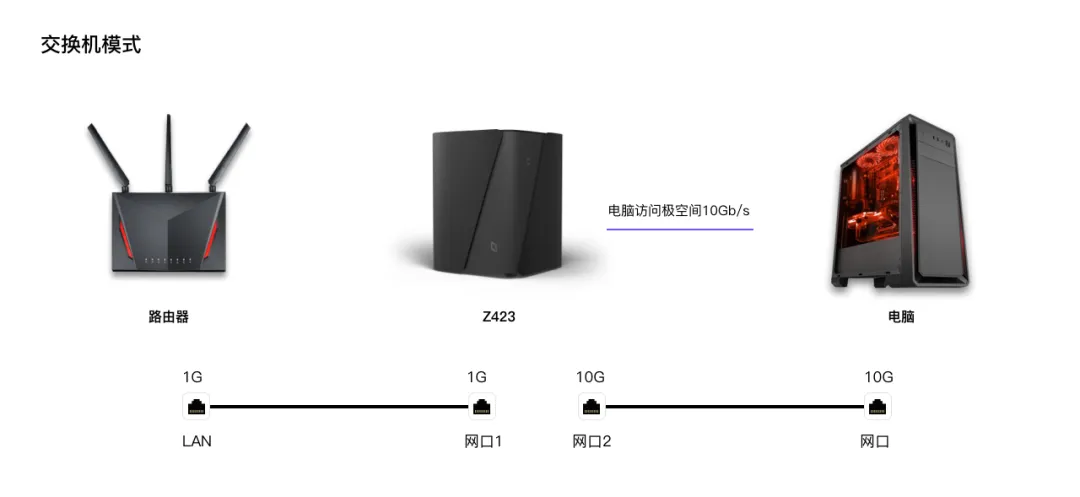 Z423 Ultimate Edition を次のように使用します。たとえば、デバイスには 1G ネットワーク ポートと 10G ネットワーク ポートがあります。
Z423 Ultimate Edition を次のように使用します。たとえば、デバイスには 1G ネットワーク ポートと 10G ネットワーク ポートがあります。
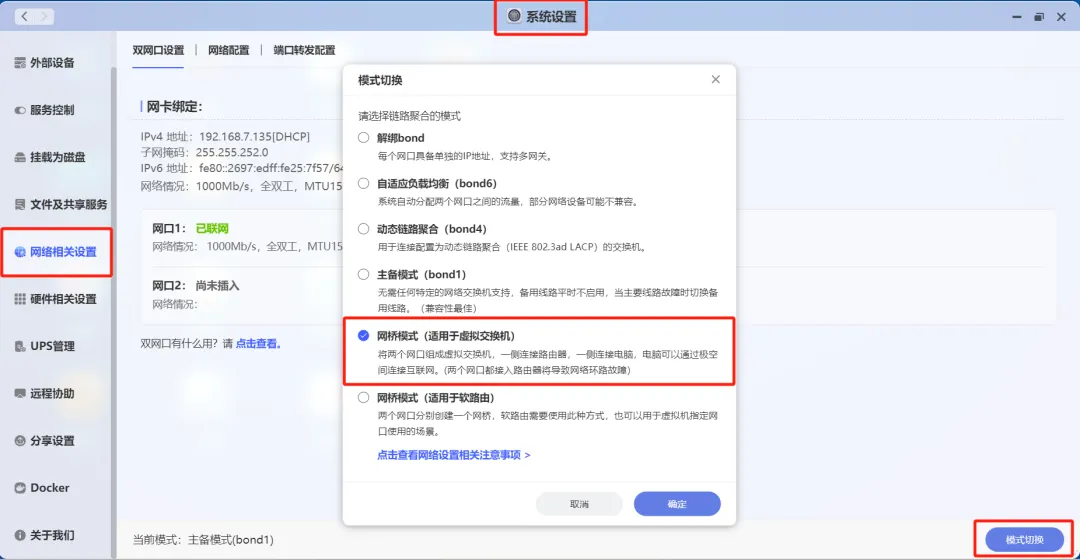 #1Gに接続しますネットワーク ポートをルーターに接続し、もう 1 つの 10G ネットワーク ポートをコンピュータの 10G ネットワーク ポートに接続します。
#1Gに接続しますネットワーク ポートをルーターに接続し、もう 1 つの 10G ネットワーク ポートをコンピュータの 10G ネットワーク ポートに接続します。
の影響を受けません。 このサイトの注意: Jispace の他のデュアル ネットワーク ポート モデル (Z4Pro、Z4S、Z4) を使用しているユーザーの場合、「スイッチ モード」を使用すると、単一ネットワーク ポートの伝送速度が 300 MB/秒に達することがあります。 s.
ユーザーが「Blu-ray ビデオ」を視聴するとき、ビデオ プログレス バーを自由にドラッグできます。遅延はほとんどありません。";
ファイル転送速度は最大約 1250MB/s の転送速度を実現し、複雑なオフィス シナリオに直面する際の効率を向上させることができます。
スイッチ モードにはスイッチ ネットワークと同じ機能があるため、両端のネットワーク ケーブルを同じスイッチまたはルーターに接続すると、ネットワークループ障害 ご利用環境に「ループ防止」機能が無い場合、または「ループ防止」機能が故障した場合、ホームネットワークが麻痺する可能性があります。
ZDR の最大速度はディスク 1 枚です。ほとんどのメカニカル ディスクは、最良の条件下で 280MB/s に達します。残りの容量が少なくなると、速度はさらに低下します。メカニカル ディスクと比較すると、SSD は帯域幅はいっぱいですが、SSD のキャッシュにも関係します。上記の紹介は帯域幅の理論値であり、実際の速度測定は「バケット原理」に従います。たとえば、JiSpace デバイスが高負荷になっているか、他のアプリケーションがハードディスクや帯域幅を占有しているなどです。
Wi-Fi 経由でアクセスされる携帯電話やその他のデバイスは、ワイヤレス速度によって大幅に低下します。Wi-Fi 6 の理論上の速度は約 2.4Gb/s です。実際の速度は距離や信号によっても影響されます。そのため、速度テストには有線ネットワークを使用する必要があります。以上がJispace NAS スイッチ モードはオンラインで、最大 10G 伝送を無料でアップグレードできますの詳細内容です。詳細については、PHP 中国語 Web サイトの他の関連記事を参照してください。